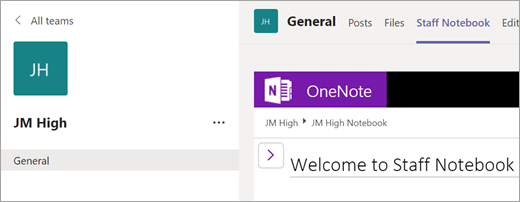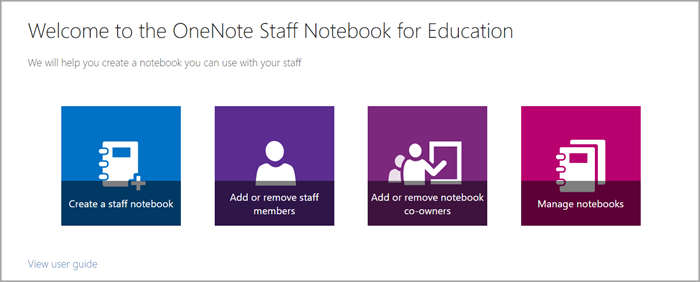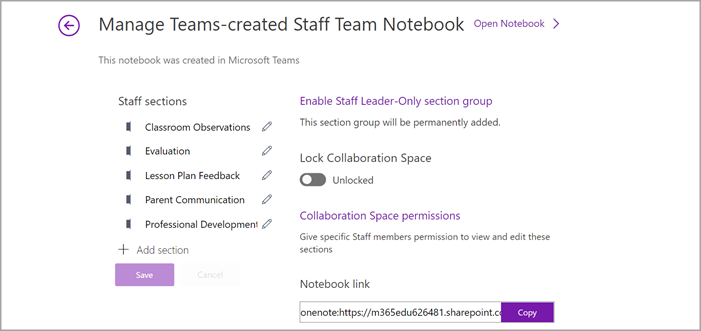När du skapar ett personalteam i Microsoft Teams levereras teamet med en egen OneNote-anteckningsbok för personal. En anteckningsbok för lärare är en digital anteckningsbok som underlättar lärarsamarbete på skol- och distriktsnivå. Personalteamets skapare äger anteckningsboken och har administratörsbehörigheter som gör att de kan lägga till andra medlemmar/medägare och hantera inställningarna för anteckningsboken.
Teams tillhandahåller dessa grundläggande komponenter i OneNote-anteckningsbok för lärare:
-
Anteckningsböcker för lärare – ett privat utrymme som bara delas mellan arbetsledare och enskilda anställda. Använd det här utrymmet för att göra anteckningar om professionell utveckling, lektionsplaner, utvärderingar med mera.
-
Innehållsbibliotek – ett utrymme där skrivskyddade dokument och filer kan laddas upp och nås av personalgruppmedlemmar. Använd den här funktionen för att lagra information om policy, procedur, skolplanering med mera.
-
Samarbetsyta – där alla medlemmar i en personalgrupp kan dela, organisera och samarbeta. Arbeta tillsammans med allt från lektionsplaner till avdelningsomfattande initiativ.
-
Avdelning med endast ledare – ett privat utrymme som endast personalteamägare och medägare kan se. Det här avsnittet passar bra för privata initiativ som att utarbeta dagordningar för möten, förplanering av material och att hålla konfidentiell information.
Konfigurera Anteckningsbok för lärare i Teams
Om du har skapat en personalgrupp men ännu inte har konfigurerat anteckningsboken för lärare vägleds du genom de rätta stegen första gången du besöker fliken Anteckningsbok för lärare.
Så här kommer du igång:
-
Navigera till den personalgrupp du vill konfigurera en anteckningsbok för och välj fliken Anteckningsbok för lärare .
-
Välj Konfigurera en OneNote-anteckningsbok för personal.
-
I den nedrullningsbara menyn väljer du Tom anteckningsbok för att konfigurera en ny anteckningsbok utan befintligt innehåll eller Från befintligt anteckningsboksinnehåll om du vill kopiera över innehåll från en annan anteckningsbok.
-
Konfigurera avsnitt i varje medlems privata utrymme och välj Skapa.
Lägga till eller ta bort sidor och avsnitt i Anteckningsbok för lärare.
-
Navigera till ett personalteam som du har skapat eller samägt och välj kanalen Allmänt .
-
Välj fliken Anteckningsbok för personal.
-
Välj knappen Navigering
-
Om du vill lägga till ett nytt avsnitt väljer du Lägg till avsnitt. Ange avsnittsnamnet och välj OK.
-
Om du vill lägga till en ny sida väljer du Lägg till sida och anger ett namn för sidan.
-
Om du vill ta bort en sida högerklickar du på sidnamnet i navigeringsfältet och väljer Ta bort sida.
-
Använda Anteckningsbok för lärare i en kanal
Varje gång du skapar en ny kanal i klassen skapas ett nytt avsnitt automatiskt i samarbetsutrymmet i anteckningsboken för personal. Arbetsledare och medlemmar kan redigera och arbeta med OneNote-sidor i en kanal.
-
Navigera till ett klassteam och välj sedan en kanal.
-
Välj fliken Anteckningar.
Visa vyn Anteckningsbok för lärare
Expandera fliken Anteckningsbok för lärare till en större storlek genom att välja listrutepilen bredvid fliken Anteckningsbok för lärare . Välj sedan Visa flik
Hantera inställningar för anteckningsbok för lärare i OneNote
Om du är personalgruppägare kan du komma åt och hantera alla inställningar för anteckningsboken för lärare genom att navigera till appen Anteckningsbok för personal i OneNote.
Meddelanden:
-
När du använder en anteckningsbok för lärare som skapats via Microsoft Teams kan du inte lägga till/ta bort medlemmar med hjälp av guiden Anteckningsbok för lärare online.
-
Medlemmar i anteckningsboken måste läggas till/tas bort via Microsoft Teams.
-
Välj startprogrammet
-
Välj Hantera anteckningsböcker.
-
Välj den anteckningsbok för lärare som du vill hantera inställningar för. Du kan bara hantera inställningar för anteckningsböcker för lärare som du har skapat.
-
Hantera inställningar.